Содержание
- 2. Оформление слайдов Стиль Фон Использование цвета Анимационные эффекты
- 3. Стиль Соблюдайте единый стиль оформления Избегайте стилей, которые будут отвлекать от самой презентации Вспомогательная информация (управляющие
- 4. Фон холодные тона Оформление слайдов неконтрастные текстуры Для фона выбирайте:
- 5. Использование цвета На одном слайде рекомендуется использовать три-четыре цвета Для фона и текста слайда выбирайте контрастные
- 6. Использование цвета На одном слайде рекомендуется использовать три-четыре цвета Для фона и текста слайда выбирайте контрастные
- 7. Использование цвета На одном слайде рекомендуется использовать три-четыре цвета Для фона и текста слайда выбирайте контрастные
- 8. Анимационные эффекты Используйте возможности компьютерной анимации для представления информации на слайде Не стоит злоупотреблять различными анимационными
- 9. Представление информации Содержание информации Расположение информации на слайде Шрифты Способы выделения информации Объем информации Виды слайдов
- 10. Содержание информации Используйте короткие слова и предложения Минимизируйте количество предлогов, наречий, прилагательных Заголовки должны привлекать внимание
- 11. Расположение информации Предпочтительно горизонтальное расположение информации Наиболее важная информация должна располагаться в центре экрана Если на
- 12. Шрифты Для заголовков - не менее 24 Для информации - не менее 18 Шрифты без засечек
- 13. ДЕДА Шрифты без засечек Представление информации
- 14. Выделение информации Рамки, границы, заливки Разные цвета шрифтов, штриховка, заливка Рисунки, диаграммы, схемы для иллюстрации наиболее
- 15. Объем информации Не стоит заполнять один слайд слишком большим объемом информации: люди могут запомнить не более
- 16. Виды слайдов Для обеспечения разнообразия следует использовать различные виды слайдов: C текстами С таблицами С диаграммами
- 17. Основные ошибки, совершаемые при составлении презентации в PowerPoint
- 18. Ошибка Плохая сочетаемость цвета. Например, цвета шрифта и фона. Совет Используйте встроенные шаблоны PowerPoint. В них
- 19. Ошибка Размещение графики и текста не в соответствии с дизайном шаблона презентации Совет Располагайте графику и
- 20. Ошибка Шрифт заголовка списка почти не отличается от шрифта, который используется в списке. Из-за этого текст
- 21. Ошибка Смена слайдов происходит автоматически, поэтому невозможно контролировать показ презентации. Совет Сделайте переход между слайдами по
- 22. Ошибка Перенасыщение презентации разнообразными эффектами за которыми теряется суть презентации У вас большая презентация и при
- 23. Советы по созданию презентации
- 24. Преимущества Логотип встроен в фон шаблона Колонтитул визуально отделен от основного текста Совет В фотографиях скругляйте
- 25. Преимущества Заголовок контрастирует с фоном Недостатки Фон презентации не согласуется с тематикой Совет Старайтесь использовать темный
- 26. Преимущества Использование встроенного шаблона – экономия времени Недостатки Рисунок фона шаблона смотрится «грубовато» Совет Используйте шаблоны,
- 27. Преимущества Наличие логотипа и номера слайда в колонтитулах Недостатки Красный цвет может раздражать Совет Избегайте «кричащих»
- 28. Преимущества Наличие логотипа Профессиональный дизайн фона Удачно подобраны шрифты
- 30. Скачать презентацию


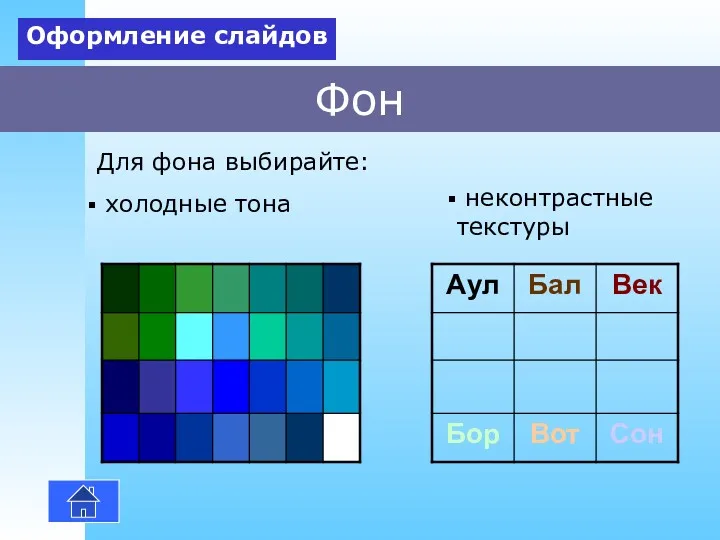








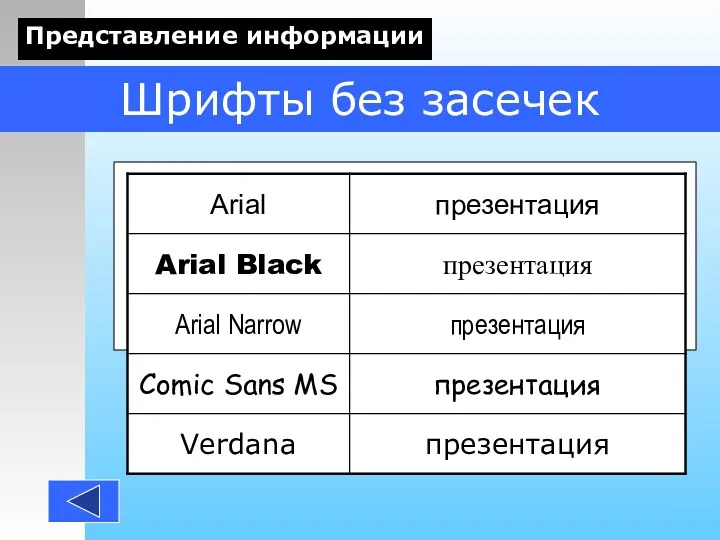







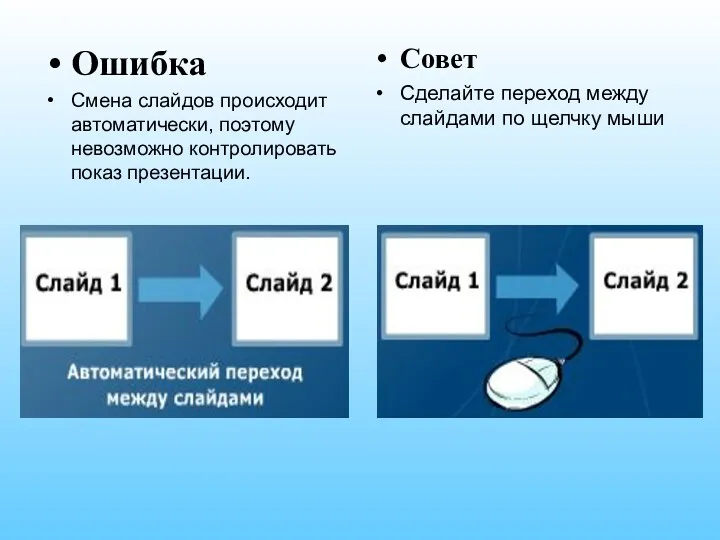



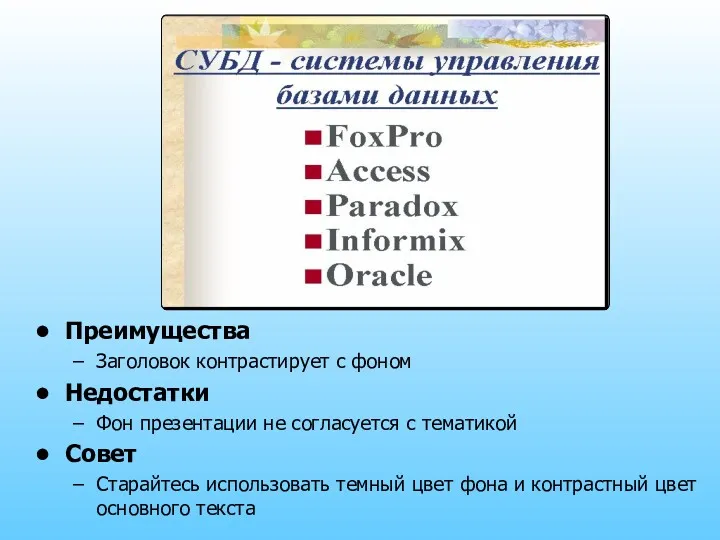


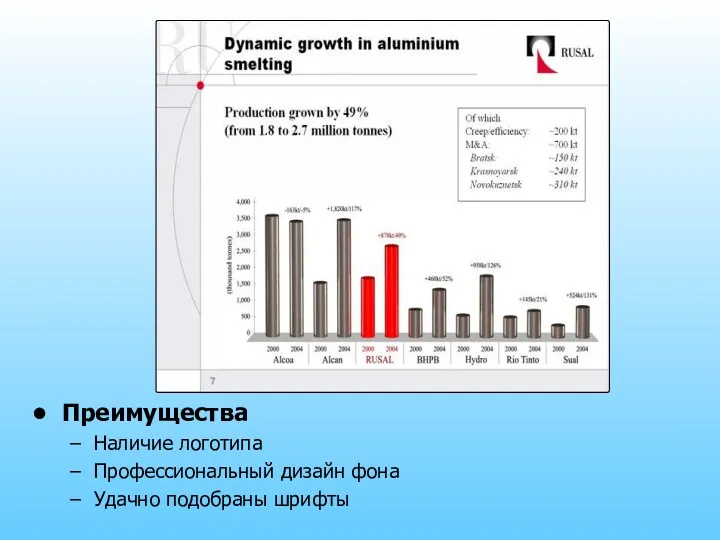
 Незулин. Показания, способ применения
Незулин. Показания, способ применения Аналоговые и дискретные сигналы и связь между ними
Аналоговые и дискретные сигналы и связь между ними Презентация Игры и игровая деятельность в изучении правил дорожного движения дошкольниками.
Презентация Игры и игровая деятельность в изучении правил дорожного движения дошкольниками. Презентация1 апреля
Презентация1 апреля Технические средства телекоммуникационных технологий
Технические средства телекоммуникационных технологий Виды спорта
Виды спорта Кормление молодняка и коров
Кормление молодняка и коров Архитектура персонального компьютера
Архитектура персонального компьютера Совершенствование подходов к расчету регулируемых тарифов в сфере тепло-, водоснабжения и водоотведения
Совершенствование подходов к расчету регулируемых тарифов в сфере тепло-, водоснабжения и водоотведения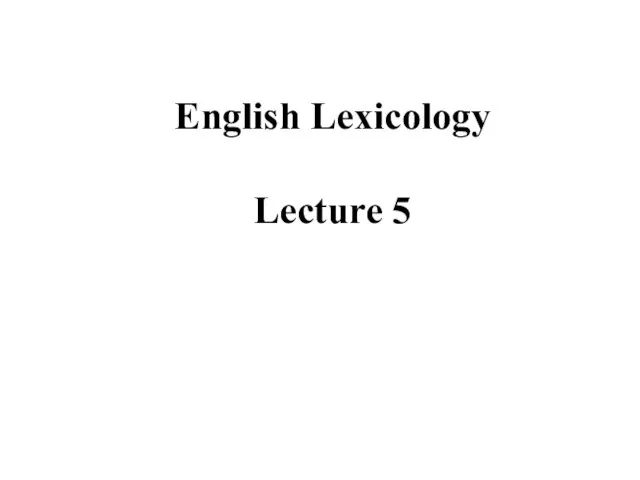 Semantic structure of the lexicon
Semantic structure of the lexicon Родительское собрание Добрые трации семьи
Родительское собрание Добрые трации семьи Учебно-воспитательный процесс кадетского класса
Учебно-воспитательный процесс кадетского класса Что такое право. Его формы (источники)
Что такое право. Его формы (источники)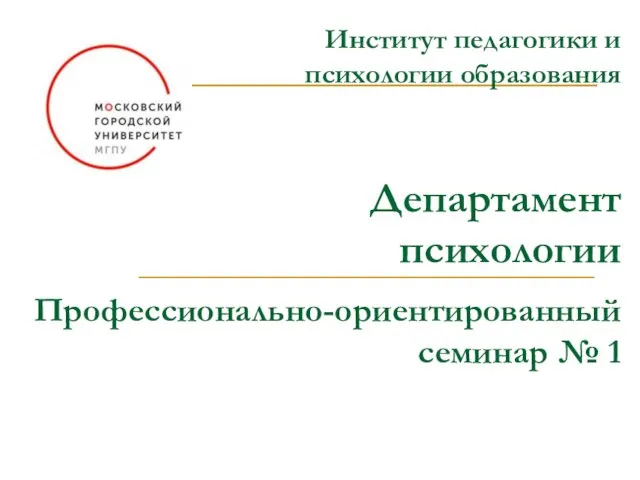 Современный ребенок: контуры психологического портрета
Современный ребенок: контуры психологического портрета Brand comparison: Boeing and airbus
Brand comparison: Boeing and airbus Новое слово в маркетинге. Маркетинг. План. Системы
Новое слово в маркетинге. Маркетинг. План. Системы Духовная жизнь Серебряного века
Духовная жизнь Серебряного века Рождество Пресвятой Богородицы
Рождество Пресвятой Богородицы Презентация Огород на подоконнике
Презентация Огород на подоконнике Назначение, размещение, типы и классификация трансформаторных подстанций. Тема 10
Назначение, размещение, типы и классификация трансформаторных подстанций. Тема 10 Канфесійныя адносіны ў канцы ХVІІІ – першай палове ХІХ ст
Канфесійныя адносіны ў канцы ХVІІІ – першай палове ХІХ ст Общая характеристика младенческого возраста
Общая характеристика младенческого возраста ВОСПИТЫВАЕМ МАЛЕНЬКОГО ГРАЖДАНИНА(перспективное планирование для детей старшего дошкольного возраста)
ВОСПИТЫВАЕМ МАЛЕНЬКОГО ГРАЖДАНИНА(перспективное планирование для детей старшего дошкольного возраста) Объединение Природа и Фантазия
Объединение Природа и Фантазия ВКР: Разработка приложения для ведения электронного журнала преподавателя
ВКР: Разработка приложения для ведения электронного журнала преподавателя Выбор будущей профессии
Выбор будущей профессии журнал для родителей Советы логопеда выпуск 1
журнал для родителей Советы логопеда выпуск 1 Внутренняя среда организма Кровь
Внутренняя среда организма Кровь